Third Party Cookies: Temukan Cara Memblokir dan Mengaktifkannya Lagi
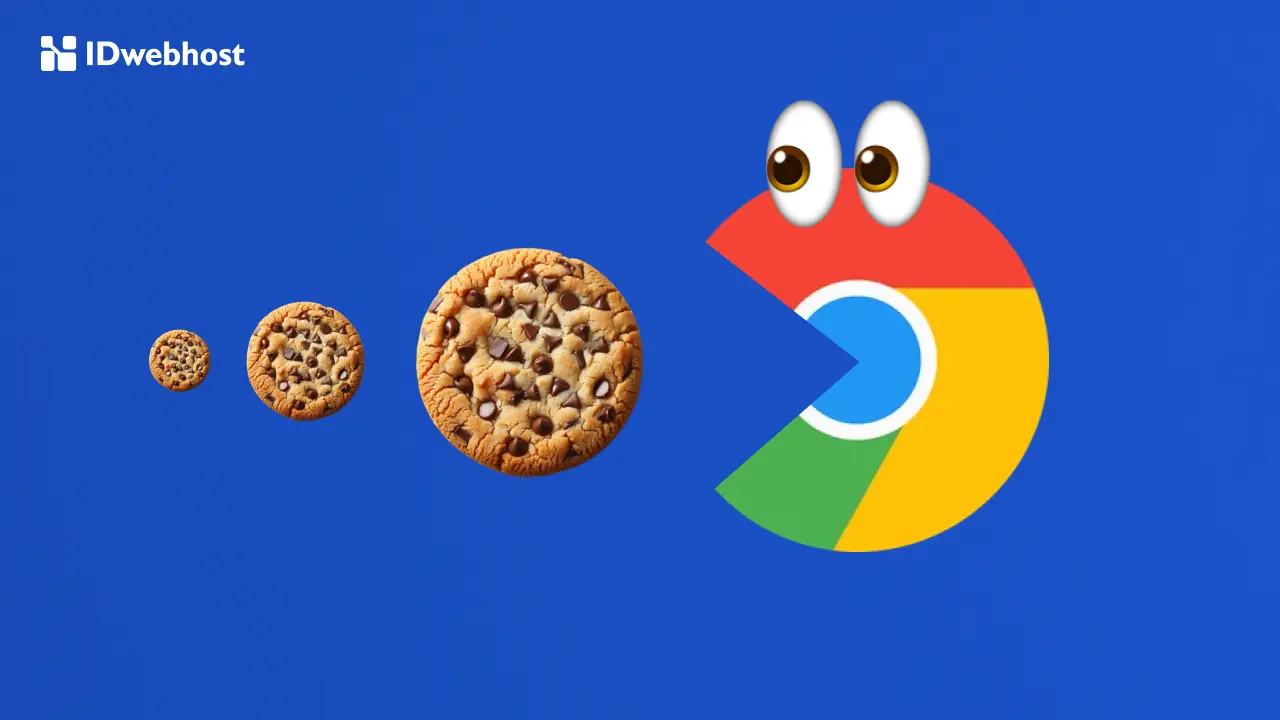
Third Party Cookies, atau cookie pelacakan, adalah salah satu dari tiga jenis cookies. Ini dibuat dan ditempatkan di perangkat pengguna oleh website selain yang dikunjungi pengguna.
Cookies sendiri berfungsi untuk memfasilitasi pengalaman pengguna dan beberapa fungsi inti situs. Meski meningkatkan user experience, tetapi Third Party Cookies cenderung berisiko dari segi keamanan.
Untuk itulah, artikel ini akan membahas lebih jauh mengenai cara memblokir third party cookies dan mengaktifkannya lagi pada berbagai web browser (Google Chrome, Firefox, Safari, dan Microsoft Edge).
Cara Memblokir Third Party Cookies
1. Centang Opsi “Do Not Track”
Saat ini banyak browser sudah dibekali dengan fitur Do Not Track yang bertujuan mencegah pelacakan aktivitas online Anda oleh cookie third party.
Mengaktifkan opsi tersebut di browser Anda akan memberi tahu setiap website yang Anda kunjungi bahwa anda tidak ingin aktivitas Anda dilacak.
Perlu diingat! Mengaktifkan fitur ini tidak akan mempengaruhi kemampuan Anda untuk mengunjungi atau masuk ke sebuah website.
2. Google Chrome
Blokir third party cookies pada Google Chrome untuk Desktop:
- Klik tiga barus di sudut kanan atas, lalu klik “Setting”.
- Lalu, pilih “Privacy and Security” di bilah sisi kiri, dan “third party cookies” di sebelah kanan.
- Pilih tombol “Block third-party cookies” di sebelah kanan
Blokir third party cookies pada Google Chrome untuk Android:
- Ketuk tiga titik di sudut kanan atas dan pilih “Settings.” Lalu, buka Privacy and Security > third party cookies. Pilih opsi “Block third party cookies“.
Blokir third party cookies pada Google Chrome untuk iOS:
- Buka aplikasi Pengaturan, pilih “Chrome,” dan menonaktifkan sakelar “Allow Cross-Website Tracking”.
3. Firefox
Cara memblok third party cookies pada browser Firefox sangat mudah.
- Klik tiga garis horizontal di pojok kanan atas dan pilih “Setting”. Di menu Pengaturan, pilih “Privacy and Security” dari bilah sisi kiri dan pilih tombol radio “Custom” di sebelah kanan.
- Centang kotak “Cookies”, klik ikon drop-down di sebelahnya dan pilih opsi “All cross site cookies (may causes websites to break)” dari menu drop-down yang muncul.
- Setelah itu, mulai ulang Firefox untuk menerapkan perubahan.
4. Safari
Untuk memblokir cookie pihak ketiga di Safari pada mac OS Anda, buka Safari, klik menu Safari di sudut kiri atas, dan pilih “Settings”.
- Klik tab “Privacy” dan centang opsi “Prevent cross-site tracking“. Selain itu, pastikan untuk mencentang opsi “Hide IP Address“.
Di Safari untuk iOS:
- Buka aplikasi Settings, pilih “Safari”, pilih opsi “Advanced” dan kemudian aktifkan tombol “Block All Cookies”.
5. Microsoft Edge
- Jika Anda menggunakan Microsoft Edge di perangkat Windows, buka browser dan klik tiga titik di sudut kanan atas jendela. Dari menu, pilih “Setting” di bagian bawah.
- Pada menu Pengaturan, pilih opsi “Cookies and Site Permissions” dari bilah sisi kiri, lalu klik “Manage and delete cookies and site data” di sebelah kanan.
- Aktifkan tombol alih di samping “Block Third Party Cookies”.
- Tutup menu Pengaturan, dan Microsoft Edge sekarang akan memblokir cookie pihak ketiga.
Cara Mengaktifkan Third Party Cookies
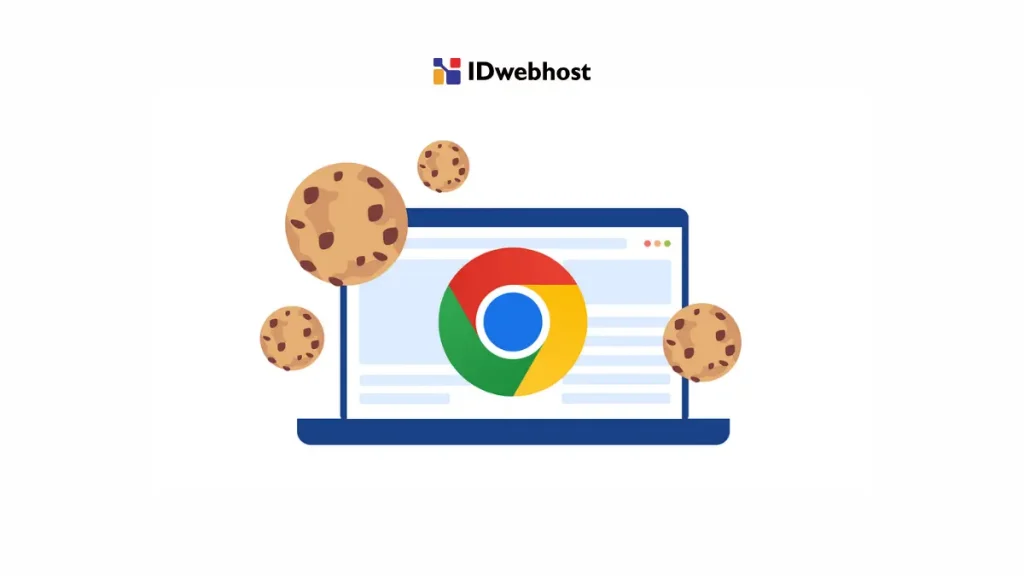
Untuk mengaktifkan cookie pihak ketiga, Anda dapat mengikuti langkah-langkah di bawah ini tergantung pada browser yang Anda gunakan.
1. Chrome
- Klik menu Chrome dan pilih Settings. ( Pengguna Mac – pilih Chrome > Preference).
- Di dekat bagian bawah halaman, klik Tampilkan pengaturan lanjutan .
- Di bagian “Privacy“, klik Content Settings , lalu ke cookie.
- Pada halaman cookie, pastikan penggeser dimatikan ke Block third party cookies.
- Tutup dan muat ulang peramban.
2. Firefox
- Pengguna Windows – Klik menu Tools , lalu pilih Option. ( Pengguna Mac – pilih Firefox > Preference ).
- Pilih panel Privacy and Preference.
- Di bawah Cookie dan site data, tetapkan kotak centang ke Accept cookies and site data from websites.
Catatan: Pastikan ‘Accept third-party cookies and site data‘ diatur ke “Always”.
- Tutup dan muat ulang peramban.
3. Safari
- Pilih Safari > Preference, lalu klik Privacy
- Di bagian “Cookies and website data:” hapus centang pada kotak untuk mengizinkan semua cookie.
- Tutup dan muat ulang peramban.
4. Safari di iOS
- Buka Settings dan buka Safari .
- Gulir ke bawah dan cari bagian Privacy & Security .
- Pastikan Block all cookies dimatikan.
- Tutup dan buka kembali peramban.
5. Edge
- Klik 3 titik horizontal di sudut kanan atas lalu klik Internet Options .
- Lalu seret hampir ke bagian bawah dan buka Advanced Setting.
- Di bawah Privacy Sections, seret ke bawah hingga Anda menemukan kotak teks yang memiliki 3 opsi untuk Allow/Block the cookies.
- Pilih “Don’t block cookies”.
- Tutup dan buka kembali peramban.
Cara Kerja Cookies Pihak Ketiga
Bayangkan cookie pihak ketiga seperti seorang pengintai kecil di dunia digital. Setiap kali Anda mengunjungi sebuah situs web, cookie jenis ini akan “menempel” di perangkat Anda. Bedanya dengan cookie biasa, third party cookies adalah cookie yang bukan berasal dari situs yang sedang kamu kunjungi, melainkan dari situs lain yang bekerja sama dengan situs tersebut.
Secara singkat, beginilah cara kerja third party cookies:
- Penempatan: Ketika kamu mengunjungi sebuah situs web, cookie pihak ketiga dari situs lain akan ditempatkan di perangkatmu.
- Pelacakan: Cookie ini akan melacak aktivitasmu di berbagai situs web yang menggunakan layanan dari pihak ketiga tersebut.
- Profiling: Data yang dikumpulkan dari pelacakan ini digunakan untuk membuat profil tentang minat dan preferensi Anda.
- Penargetan: Profil ini kemudian digunakan untuk menampilkan iklan atau konten yang relevan dengan minat saat Anda mengunjungi situs web lainnya.
Third Party Cookies, Apa Sih Plus dan Minusnya?
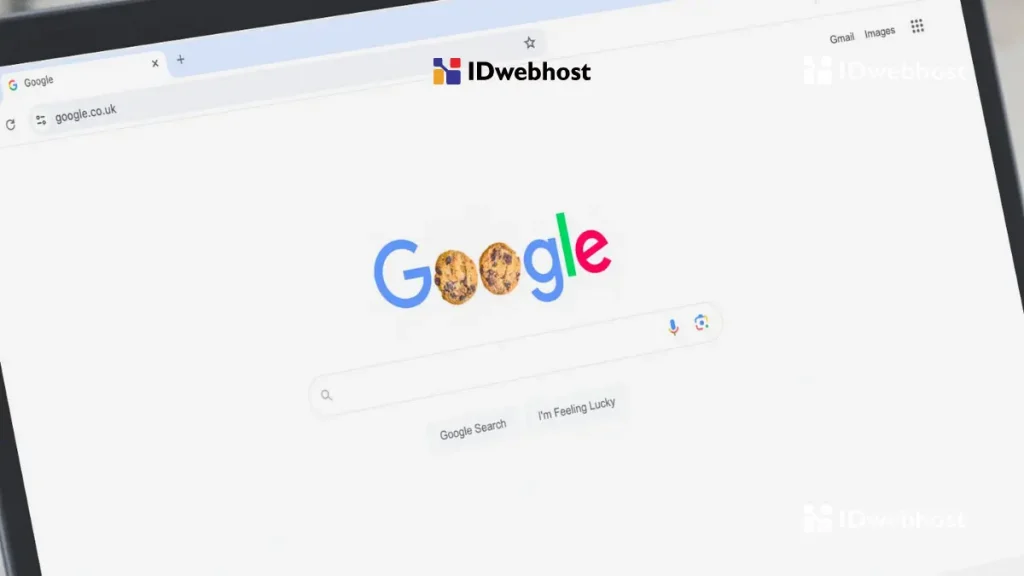
Third party cookies memang dapat meningkatkan pengalaman pengguna saat menjelajahi internet, tapi adakalanya fitur ini mengancam data privasi Anda. Nah, berikut ini kelebihan dan kekurangan jika Anda menggunakan cookie pihak ketiga:
Kelebihan
- Iklan yang dipersonalisasi: Iklan ini memungkinkan pengiklan untuk mempersonalisasi iklan berdasarkan riwayat penelusuran, minat, dan demografi pengguna, sehingga iklan lebih relevan bagi pengguna.
- Pengalaman pengguna yang lebih baik: Mereka dapat membantu situs web mengingat preferensi pengguna dan informasi login, sehingga meningkatkan pengalaman pengguna.
- Analisis pengguna: Dapat membantu pemilik situs web memahami bagaimana pengguna berinteraksi dengan situs mereka, yang dapat membantu mereka meningkatkan kinerjanya.
Kekurangan
- Kekhawatiran privasi: Cookie pihak ketiga dapat mengumpulkan sejumlah besar informasi pribadi tentang pengguna, seperti kebiasaan penelusuran mereka, yang dapat digunakan untuk membuat profil pengguna secara terperinci.
- Risiko keamanan: Mereka juga dapat digunakan untuk tujuan jahat, seperti melacak pengguna untuk mencuri informasi pribadi mereka atau mengirimkan malware.
- Kurangnya transparansi: Banyak pengguna tidak menyadari bahwa cookie pihak ketiga digunakan untuk melacak aktivitas online mereka.
Penutup
Untuk melindungi privasi, Anda bisa memblokir cookie pihak ketiga di pengaturan browser Anda. Namun, perlu diingat bahwa memblokir third party cookies bisa berdampak pada pengalaman pengguna dalam berselancar di internet, seperti iklan yang tidak relevan atau beberapa fitur situs web yang tidak berfungsi dengan baik.
Intinya, cookie pihak ketiga adalah alat yang digunakan untuk melacak aktivitas pengguna di internet. Meskipun memiliki manfaat dalam hal personalisasi iklan, namun juga menimbulkan kekhawatiran terkait privasi data.
Mengelola cookie pihak ketiga memang menjadi tantangan tersendiri, terutama dengan semakin ketatnya regulasi privasi data. Namun, Anda tidak perlu khawatir. Dengan layanan managed services IDwebhost, Anda dapat mempercayakan pengelolaan cookie website Anda kepada para ahli.


